Microsoft PowerToys - czyli jak zwiększyć swoją efektywność pracy oraz w pełni wykorzystać możliwości systemu Windows
- SPIS TREŚCI -
- 1 - Microsoft PowerToys - Wstęp oraz instalacja programu
- 2 - Microsoft PowerToys - Pierwsze kroki oraz Ogólne
- 3 - Microsoft PowerToys - Zawsze na wierzchu oraz Awake
- 4 - Microsoft PowerToys - Selektor kolorów oraz FancyZones
- 5 - Microsoft PowerToys - File Locksmith oraz Dodatki do eksploratora plików
- 6 - Microsoft PowerToys - Edytor pliku hosts oraz Zmiana rozmiaru obrazów
- 7 - Microsoft PowerToys - Menedżer klawiatury oraz Narzędzia myszy
- 8 - Microsoft PowerToys - Wklej jako zwykły tekst oraz PowerRename
- 9 - Microsoft PowerToys - PowerToys Run oraz Szybki akcent
- 10 - Microsoft PowerToys - Podgląd rejestru oraz Linijka ekranu
- 11 - Microsoft PowerToys - Przewodnik po skrótach oraz Ekstraktor tekstu
- 12 - Microsoft PowerToys - Wyciszenie konferencji wideo oraz Podsumowanie
Microsoft PowerToys - Edytor pliku hosts
Spore ułatwienie dla każdego webmastera lub osób, które chcą w prosty sposób zablokować reklamy na stronach WWW. Plik hosts odpowiada w systemie Windows za mapowanie nazw hostów na adresy IP. Działa więc to na tej samej zasadzie co serwery DNS. Sekcja pozwala na szybką edycję pliku jednym kliknięciem. Dodatkowo możemy ustalić, czy chcemy otworzyć plik jako administrator oraz, czy przy każdym jego otwarciu ma być widoczne ostrzeżenie. Nie powinniśmy jednak modyfikować pliku bez choćby podstawowej wiedzy w tym zakresie. Jeśli chcemy zrobić lepszy użytek z "hosts", zachęcam do odwiedzenia tej strony na GitHubie. Znajdziemy tam "spory" plik, dzięki któremu ochronimy się przed niebezpiecznymi stronami, a także zapoznamy się bardziej z całym tematem.
Microsoft PowerToys - Zmiana rozmiaru obrazów
W ostatnim czasie jedna z moich ulubionych funkcji. W ciągu kilku sekund jesteśmy w stanie zmienić rozmiary setek obrazów i to zaledwie za pomocą dwóch - trzech kliknięć. W okienku z ustawieniami możemy zdefiniować własne rozmiary obrazów i odpowiednio nazwać te pozycje. Poniżej w ustawienaich znajdziemy sekcję, w której możemy ustalić, jakie nazwy mają przyjąć zmienione pliki. Naciskając przy polu Format nazwy pliku ikonkę informacyjną, dowiemy się, co oznaczają określone znaki. W celu skorzystania z funkcji uruchamiamy eksplorator plików i przechodzimy do miejsca, w którym znajdują się nasze obrazy, które chcemy zmodyfikować. Zaznaczamy je wszystkie, klikamy prawym przyciskiem myszy i z menu kontekstowego wybieramy pozycję Zmień rozmiar obrazów. Zobaczymy okienko, z którego wybieramy interesujący nas docelowy rozmiar plików graficznych i naciskamy przycisk Zmień rozmiar. Po krótkiej chwili wszystkie obrazy zostaną przeskalowane do odpowiedniego rozmiaru i zapisane według ustalonych wcześniej parametrów. Domyślnie będzie to oryginalna nazwa pliku z dodatkiem oznaczenia konkretnego rozmiaru. Znacznie ułatwia to pracę, szczególnie jeśli mamy do czynienia z dużą ilością obrazów.
- « pierwsza
- ‹ poprzednia
- …
- 2
- 3
- 4
- 5
- 6
- 7
- 8
- 9
- 10
- …
- następna ›
- ostatnia »
- SPIS TREŚCI -
- 1 - Microsoft PowerToys - Wstęp oraz instalacja programu
- 2 - Microsoft PowerToys - Pierwsze kroki oraz Ogólne
- 3 - Microsoft PowerToys - Zawsze na wierzchu oraz Awake
- 4 - Microsoft PowerToys - Selektor kolorów oraz FancyZones
- 5 - Microsoft PowerToys - File Locksmith oraz Dodatki do eksploratora plików
- 6 - Microsoft PowerToys - Edytor pliku hosts oraz Zmiana rozmiaru obrazów
- 7 - Microsoft PowerToys - Menedżer klawiatury oraz Narzędzia myszy
- 8 - Microsoft PowerToys - Wklej jako zwykły tekst oraz PowerRename
- 9 - Microsoft PowerToys - PowerToys Run oraz Szybki akcent
- 10 - Microsoft PowerToys - Podgląd rejestru oraz Linijka ekranu
- 11 - Microsoft PowerToys - Przewodnik po skrótach oraz Ekstraktor tekstu
- 12 - Microsoft PowerToys - Wyciszenie konferencji wideo oraz Podsumowanie
Powiązane publikacje
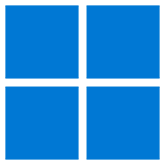
Przydatne programy do Windows cz. 4. Kontrola oświetlenia RGB, blokowanie aktualizacji, odblokowywanie plików i inne
46
Zamień fizyczny monitor na kilka ekranów w wirtualnej rzeczywistości. Wystarczą gogle VR i aplikacja Immersed
79
Łatwe przesyłanie plików między telefonami i komputerami. Bezprzewodowo i za darmo. Oto narzędzie LocalSend
50
GTA 4 w zimowym wydaniu. Instalujemy modyfikacje, zmieniające wygląd Liberty City w grze studia Rockstar Games
21







![Microsoft PowerToys - czyli jak zwiększyć swoją efektywność pracy oraz w pełni wykorzystać możliwości systemu Windows [23]](/image/poradnik/2023/04/24_microsoft_powertoys_czyli_jak_zwiekszyc_swoja_efektywnosc_pracy_oraz_w_pelni_wykorzystac_mozliwosci_systemu_windows_22.jpg)
![Microsoft PowerToys - czyli jak zwiększyć swoją efektywność pracy oraz w pełni wykorzystać możliwości systemu Windows [24]](/image/poradnik/2023/04/24_microsoft_powertoys_czyli_jak_zwiekszyc_swoja_efektywnosc_pracy_oraz_w_pelni_wykorzystac_mozliwosci_systemu_windows_23.jpg)
![Microsoft PowerToys - czyli jak zwiększyć swoją efektywność pracy oraz w pełni wykorzystać możliwości systemu Windows [25]](/image/poradnik/2023/04/24_microsoft_powertoys_czyli_jak_zwiekszyc_swoja_efektywnosc_pracy_oraz_w_pelni_wykorzystac_mozliwosci_systemu_windows_24.jpg)
![Microsoft PowerToys - czyli jak zwiększyć swoją efektywność pracy oraz w pełni wykorzystać możliwości systemu Windows [26]](/image/poradnik/2023/04/24_microsoft_powertoys_czyli_jak_zwiekszyc_swoja_efektywnosc_pracy_oraz_w_pelni_wykorzystac_mozliwosci_systemu_windows_25.jpg)
![Microsoft PowerToys - czyli jak zwiększyć swoją efektywność pracy oraz w pełni wykorzystać możliwości systemu Windows [27]](/image/poradnik/2023/04/24_microsoft_powertoys_czyli_jak_zwiekszyc_swoja_efektywnosc_pracy_oraz_w_pelni_wykorzystac_mozliwosci_systemu_windows_26.jpg)





